Como criar e interpretar gráficos de caixa no excel
Um box plot é um tipo de gráfico que podemos usar para visualizar o resumo de cinco dígitos de um conjunto de dados, que inclui:
- Mínimo
- O primeiro quartil
- A mediana
- O terceiro quartil
- O máximo

Este tutorial explica como criar e interpretar boxplots no Excel.
Como criar um box plot no Excel
Conclua as etapas a seguir para criar um box plot no Excel.
Passo 1: Insira os dados.
Insira os dados em uma coluna.
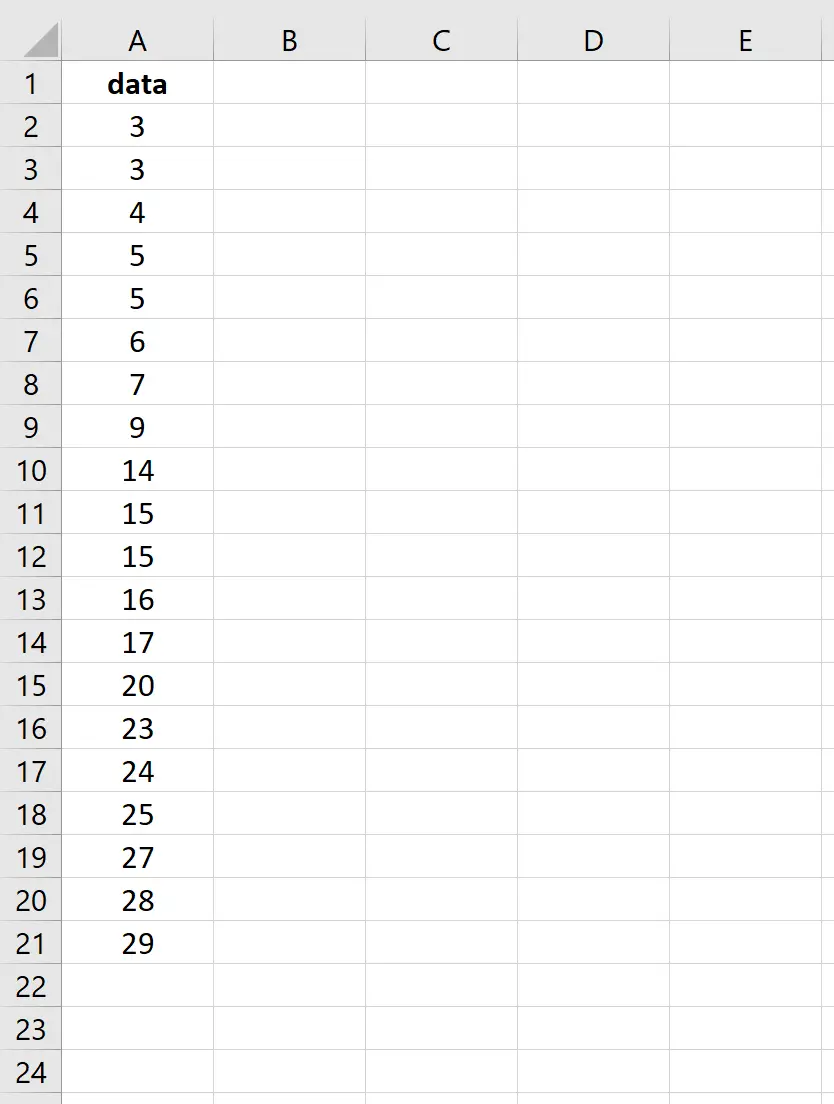
Etapa 2: Crie o box plot.
Destaque todos os valores de dados.
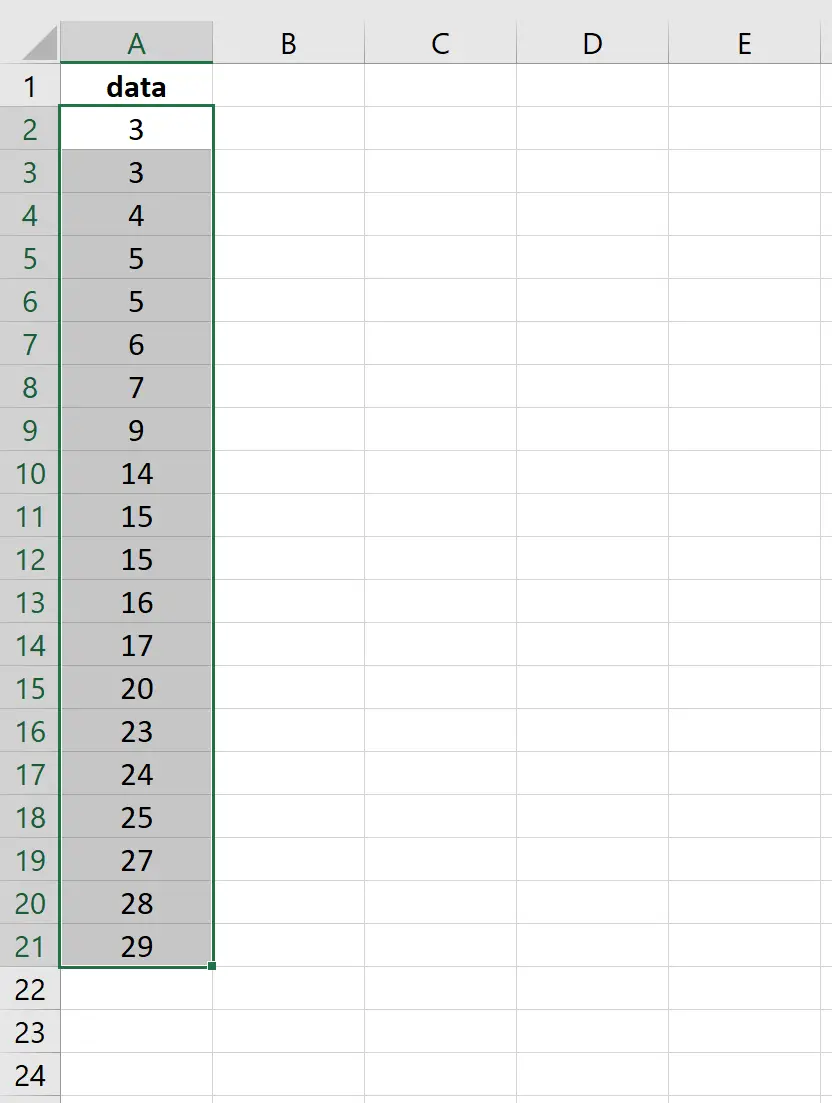
Na guia Inserir , vá para o grupo Gráficos e clique no símbolo Gráfico Estatístico .
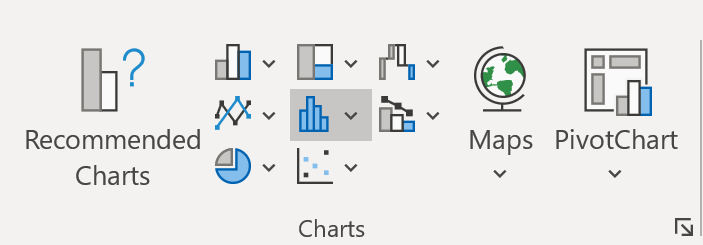
Clique em Caixa e Bigode . Um boxplot aparecerá automaticamente:
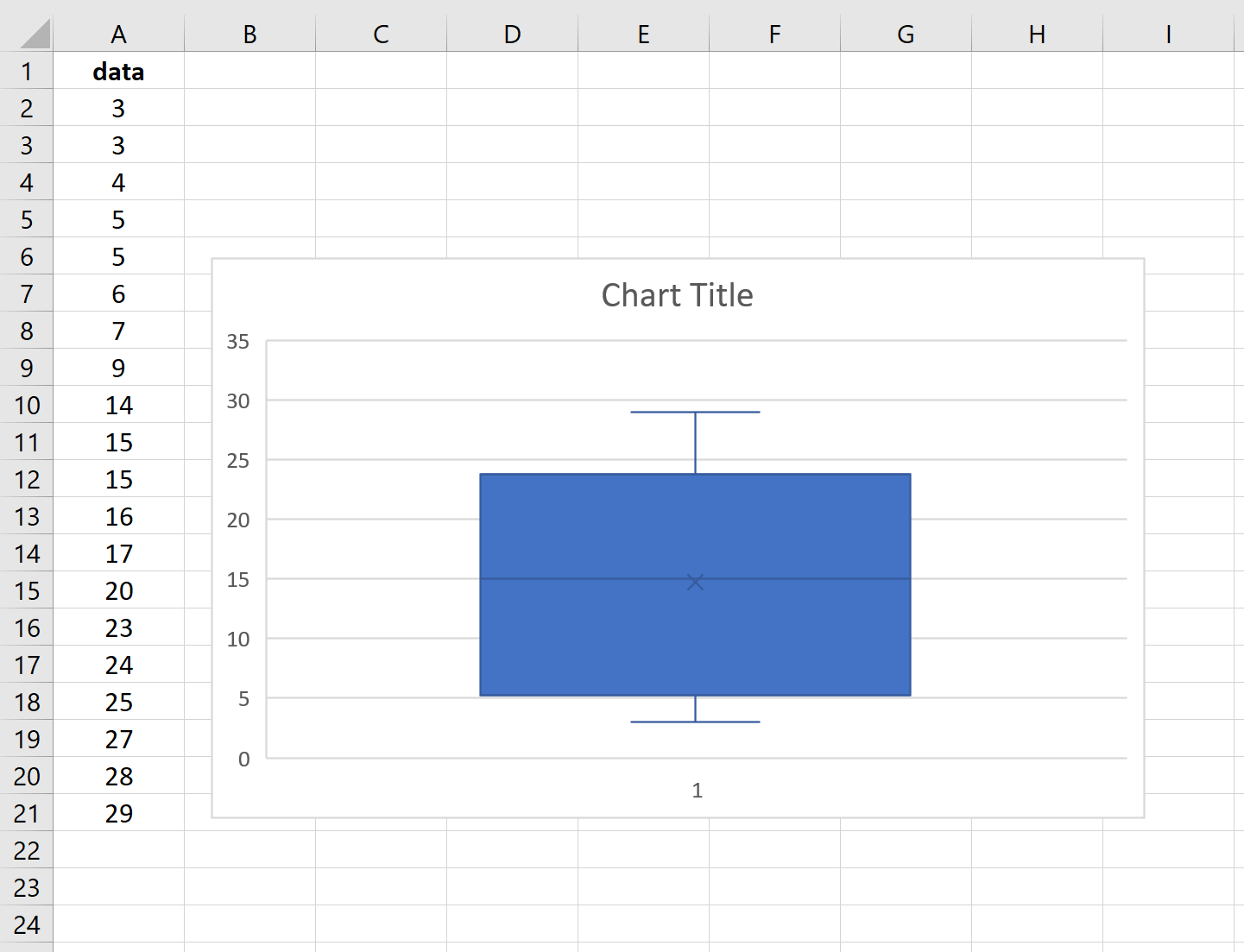
Para ver os valores reais resumidos no box plot, clique no gráfico. Em seguida, clique no sinal de mais verde que aparece no canto superior direito. Em seguida, marque a caixa ao lado de Data Labels . Os seguintes rótulos aparecerão automaticamente:
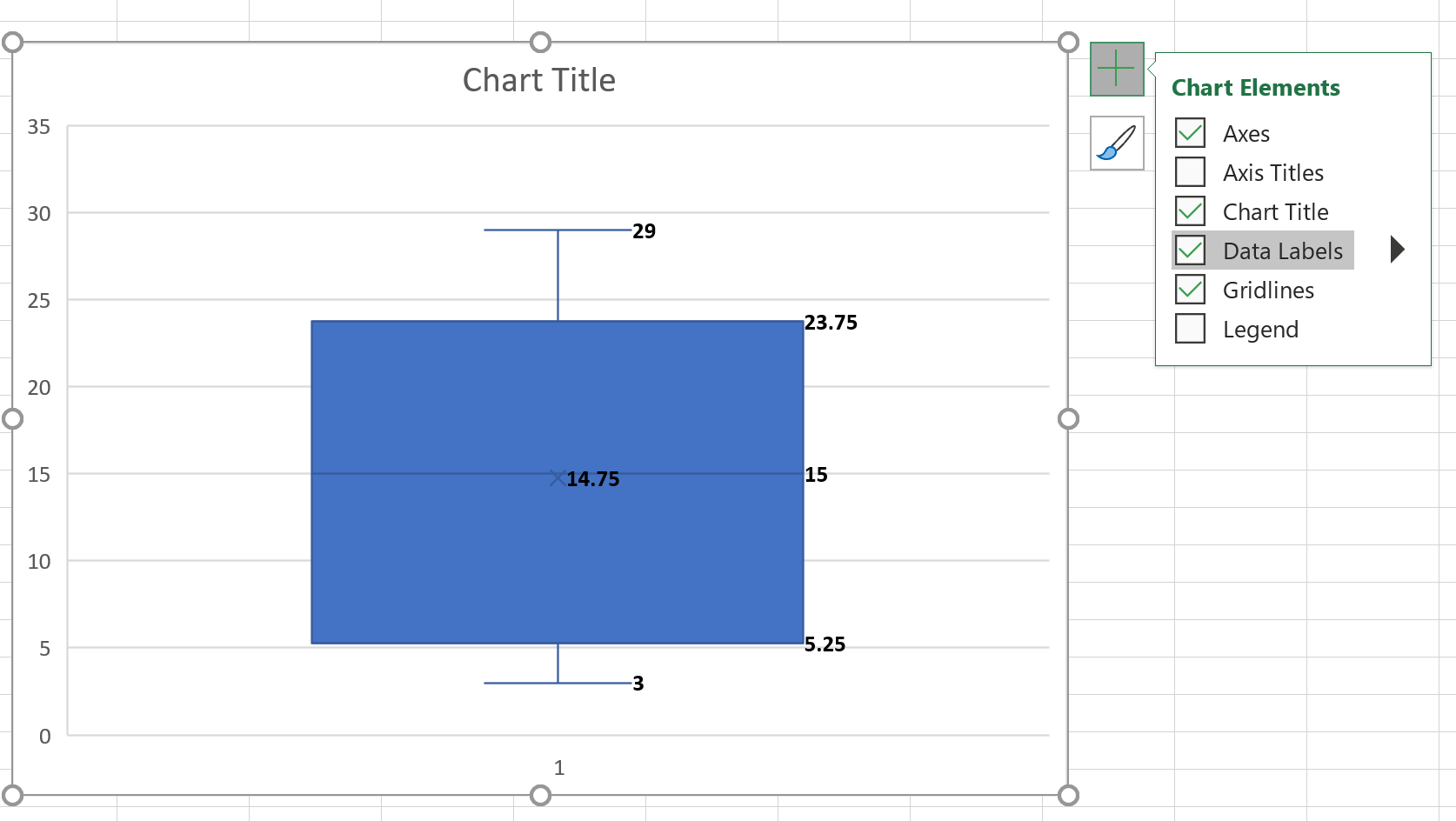
Veja como interpretar os rótulos no boxplot:
Mínimo: 3 . Este é o menor valor no conjunto de dados que não é considerado um valor discrepante. Para este exemplo específico, não há valores discrepantes.
T1: 5h25 Este é o valor do primeiro quartil do conjunto de dados.
Mediana: 15. Este é o valor mediano do conjunto de dados.
Média: 14,75. O pequeno “x” no meio da caixa representa a média do conjunto de dados.
T3: 23h75 Este é o valor do terceiro quartil do conjunto de dados.
Máximo: 29 . Este é o maior valor no conjunto de dados que não é considerado um valor discrepante. Para este exemplo específico, não há valores discrepantes.
A captura de tela abaixo mostra as fórmulas exatas que você pode usar no Excel para encontrar cada um desses valores:
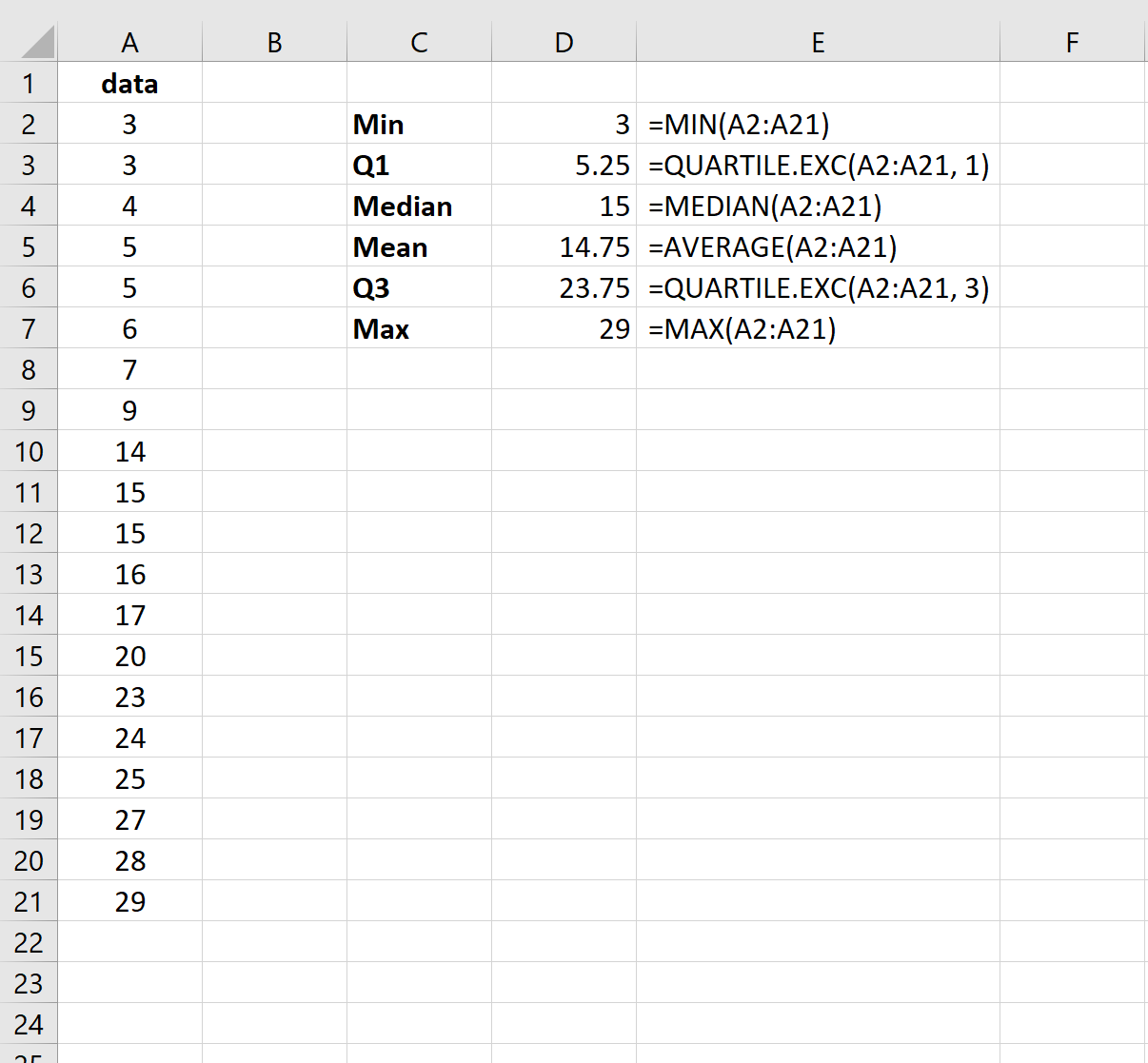
Uma nota sobre outliers
O intervalo interquartil (IQR) é a distância entre o terceiro quartil e o primeiro quartil. O Excel considera qualquer valor de dados um “outlier” se for 1,5 vezes o IQR acima do terceiro quartil ou 1,5 vezes o IQR abaixo do primeiro quartil.
Neste exemplo, o IQR é 23,75 – 5,25 = 18,5. Portanto, qualquer valor menor que 5,25 – (18,5 * 1,5) = -22,5 ou qualquer valor maior que 23,75 + (18,5 * 1,5) = 51,5 seria considerado um valor discrepante.
Como nenhum valor no conjunto de dados é inferior a -22,5 ou superior a 51,5, nenhum ponto aparece no box plot para indicar valores discrepantes. No entanto, se o nosso maior valor fosse realmente 52, o boxplot mostraria um ponto para indicar o valor discrepante:
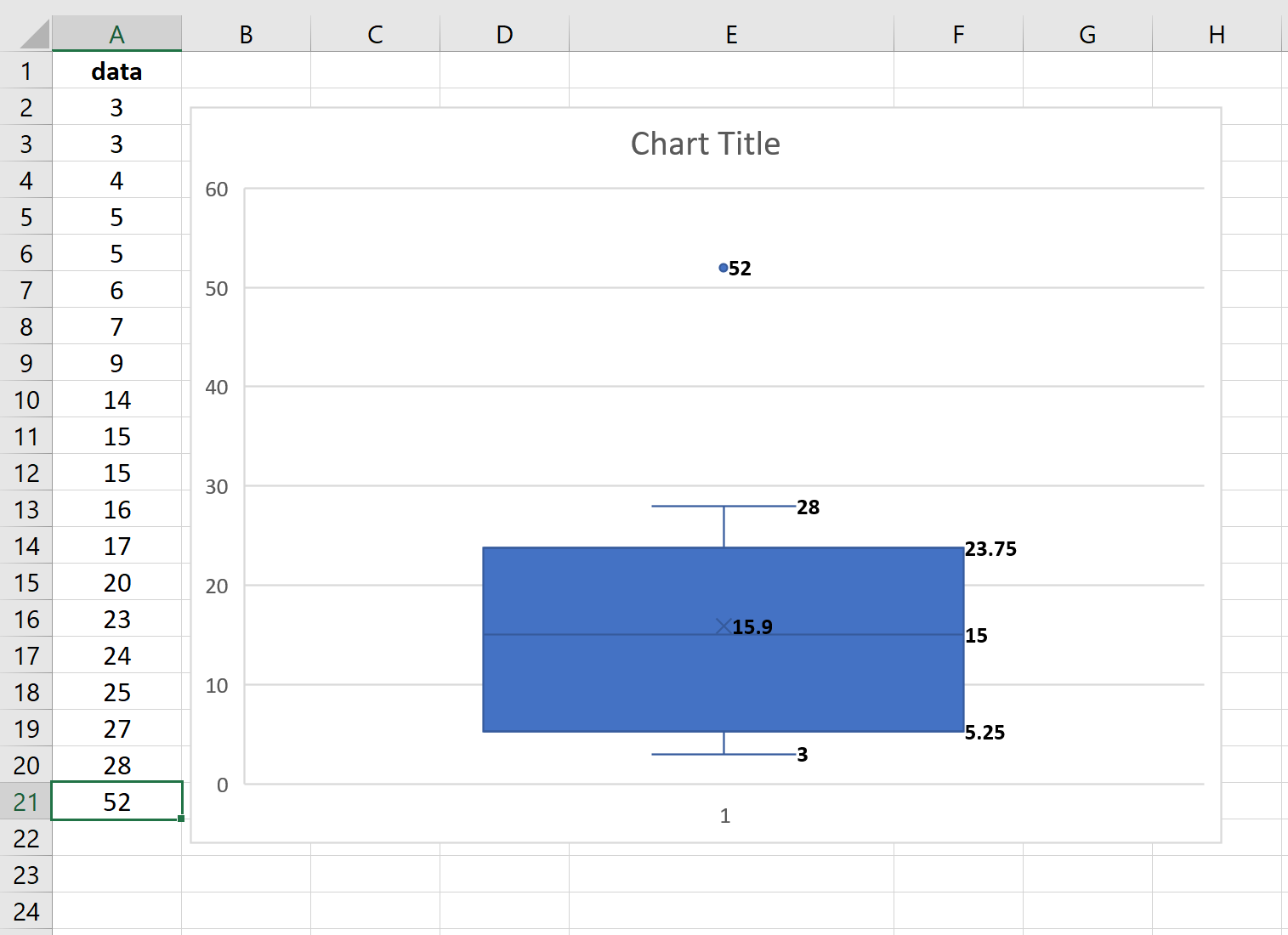
Como criar vários gráficos de caixa no Excel
Você pode criar facilmente vários box plots no Excel simplesmente inserindo vários conjuntos de dados em colunas separadas.
Por exemplo, suponha que temos dois conjuntos de dados. Para criar um boxplot para cada conjunto de dados, simplesmente destacaríamos as duas colunas de dados:
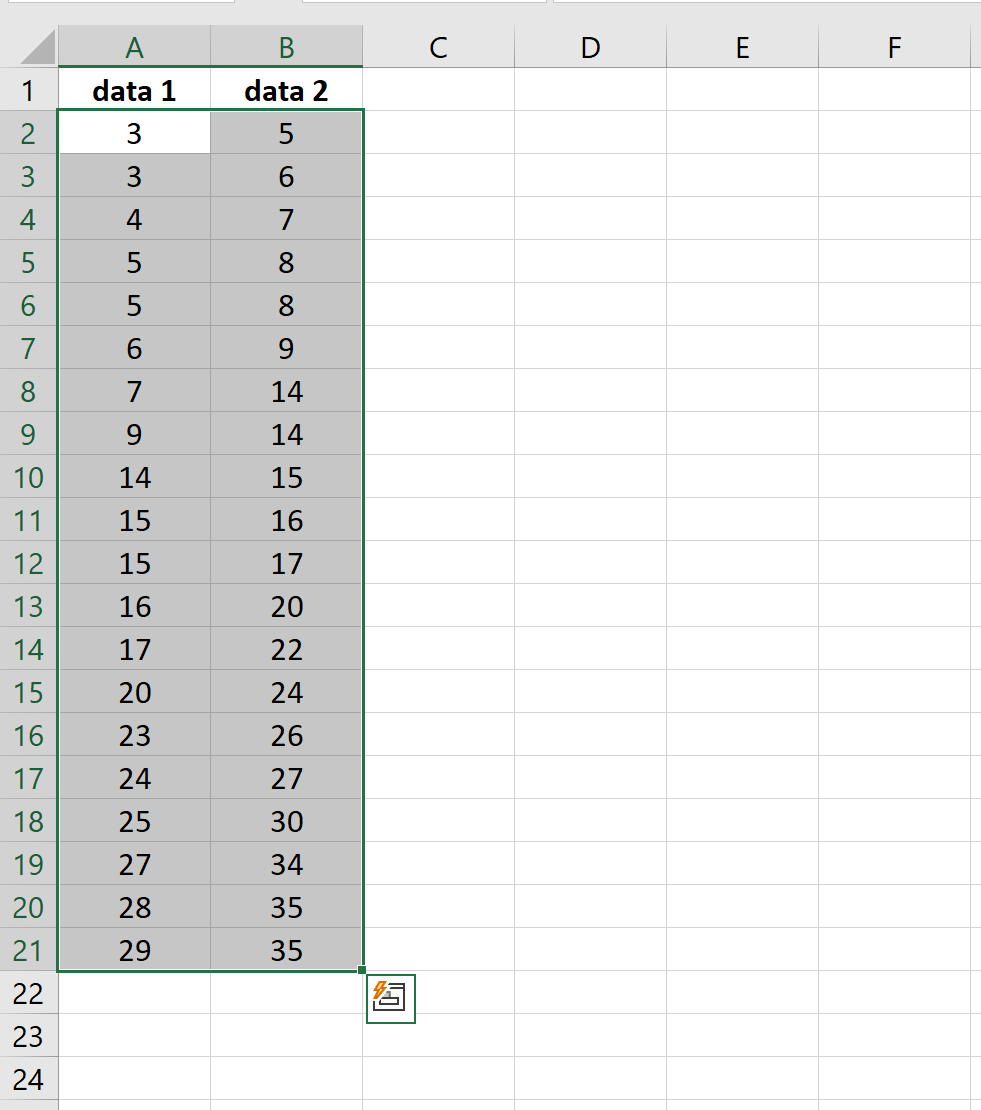
Então, novamente na aba Inserir , vá para o grupo Gráficos e clique no símbolo Gráfico Estatístico .
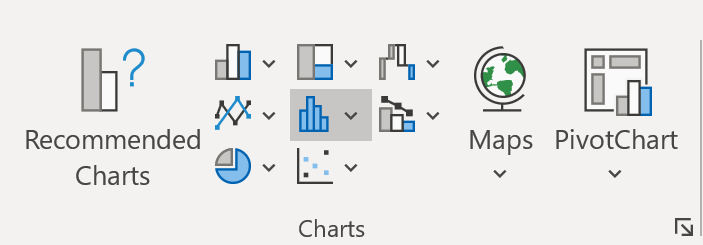
Clique em Caixa e Bigode . Um boxplot para cada conjunto de dados aparecerá automaticamente:
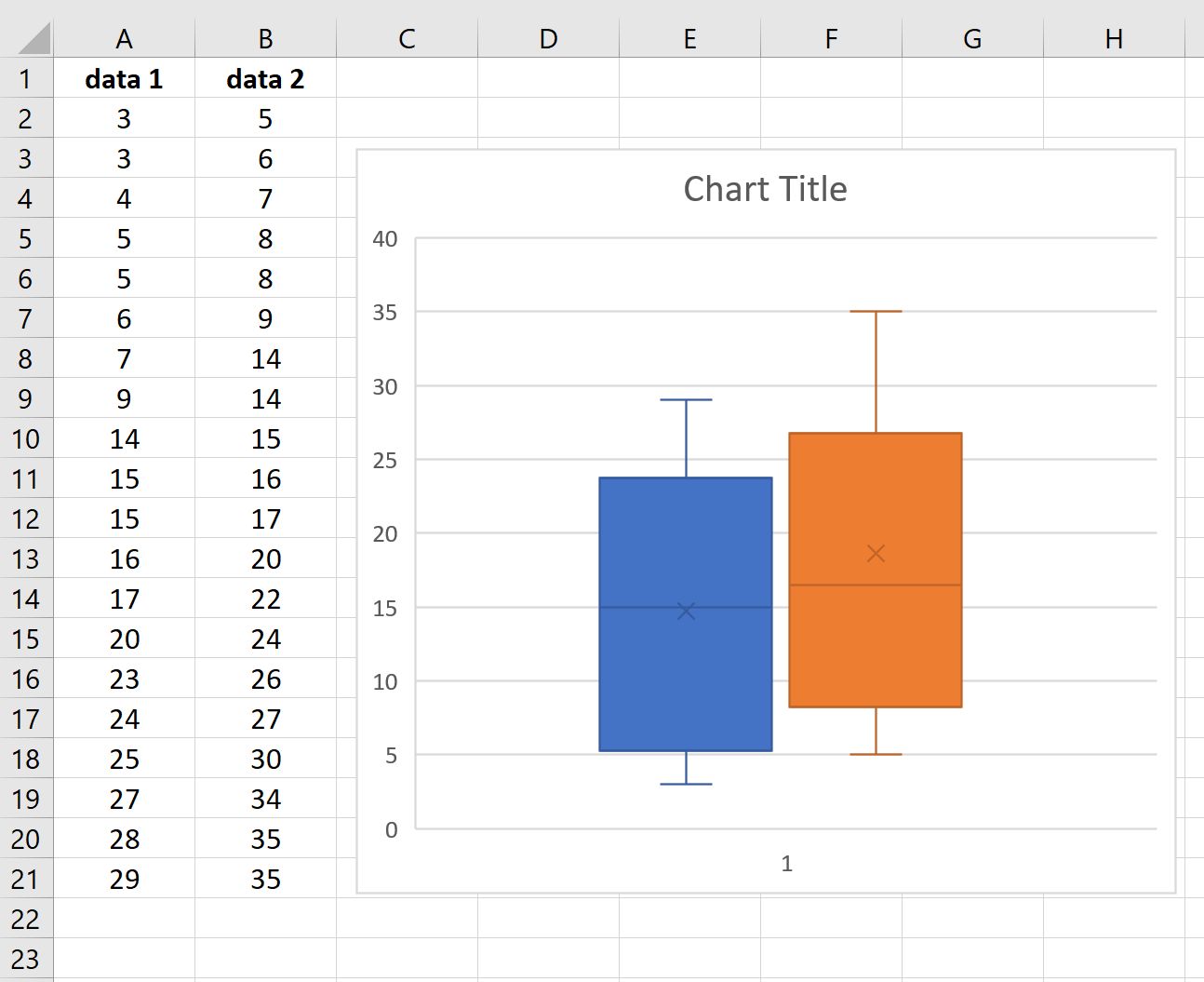
Isto é particularmente útil se quisermos visualizar rapidamente as distribuições de dois ou mais conjuntos de dados.